5回目となるmixcloudの使い方。今回は、ウィジェットを利用して、他のページにコンテンツを埋め込む方法を紹介します。
▶STEP1: 埋め込みたいコンテンツを選択
まず、mixcloud内で、自分のホームページやブログに埋め込みたいコンテンツを選択します。曲名(タイトル)をクリックすると画面上に大きくそのコンテンツの詳細が表示されます。
▶STEP2: Embedを選択
再生ボタンのすぐ下にFacebookのShareボタン、Embedボタン、Favoriteボタン、Add to playボタンが並んでいるので、左から二番目にあるEmbedボタンをクリックします。
▶STEP3: 埋め込み
Embedを押すと、ウィジェットを埋め込みカスタマイズする画面が現れるので、
1. Optionsの項目で、HIght(高さ)×Width(幅)を調節します。(単位はピクセル)
すぐ下のUpdate codeボタンを押すと、変更が右の2. Copy and paste HTML codeに反映されるので、3. Previewの画面で確認してOKだと思ったらCopy to Clipboardをクリック(もしくは直接コピー)してコピーしましょう。
コピーしたものをウェブページのHTML編集画面の好みの場所に貼付ければ完了です。例えば、以下のように↓ (縦横300×500で調整してあります。)
【関連記事】
Four TetによるTinariwenのRemixなど20曲がフリーでダウンロード可能
SoundCloudの使い方: 第9回 - 他のページに曲を埋め込む
▶STEP1: 埋め込みたいコンテンツを選択
まず、mixcloud内で、自分のホームページやブログに埋め込みたいコンテンツを選択します。曲名(タイトル)をクリックすると画面上に大きくそのコンテンツの詳細が表示されます。
▶STEP2: Embedを選択
再生ボタンのすぐ下にFacebookのShareボタン、Embedボタン、Favoriteボタン、Add to playボタンが並んでいるので、左から二番目にあるEmbedボタンをクリックします。
▶STEP3: 埋め込み
Embedを押すと、ウィジェットを埋め込みカスタマイズする画面が現れるので、
1. Optionsの項目で、HIght(高さ)×Width(幅)を調節します。(単位はピクセル)
すぐ下のUpdate codeボタンを押すと、変更が右の2. Copy and paste HTML codeに反映されるので、3. Previewの画面で確認してOKだと思ったらCopy to Clipboardをクリック(もしくは直接コピー)してコピーしましょう。
コピーしたものをウェブページのHTML編集画面の好みの場所に貼付ければ完了です。例えば、以下のように↓ (縦横300×500で調整してあります。)
【関連記事】
Four TetによるTinariwenのRemixなど20曲がフリーでダウンロード可能
SoundCloudの使い方: 第9回 - 他のページに曲を埋め込む

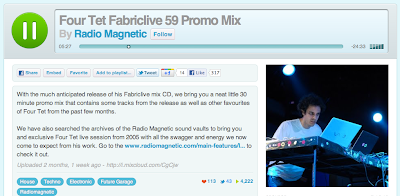

コメント
コメントを投稿